この記事でのバージョン
Unity 2022.2.8f1
はじめに
GitHub×OpenAIが提供するAIのコーディング支援機能「GitHub Copilot」を
Unityで試した所、思考時間やタイピング量、検索頻度がかなり減り、
思っていた以上にコーディングを効率化出来る最高のサービスでした!
GitHub Copilot、X出るまでは様子見するつもりだったけど我慢できずにUnity(Rider)で試したらヤバ過ぎるなこれ……!
— カン@ゲームクリエイター(Unity/VR/Steam/Switch) (@Kan_Kikuchi) 2023年4月1日
だいたいコメント書くだけで思った通りかそれ以上のコード書いてくれる(選択肢も複数有る)し、なんならコメントすらこちらの意図を汲んで先に書いてくれるし、生産性爆上がり!!… pic.twitter.com/ThuXYK4JSd
という事で今回はUnityでのGitHub Copilotの導入方法と、どんな時に便利かを紹介する感じの記事です!
ちなみに丁寧にコメントを書く癖付けたり、コードの書き方も学べそうなので初心者にもオススメです。
なお、この記事ではRiderで導入していますが、Visual Studioでも使えるようです。
 |
料金とセキュリティ、ライセンス問題について
まずは気になる料金からですが、以下のページから確認出来ます。
 |
簡単にまとめると以下の通りで、月10ドル(年払いなら約月8.3ドル)とかなりお手頃な上に、
学生が無料だったり、60日間もお試し期間があったりと至れり尽くせりな感じです。
- 個人ライセンスのGitHub Copilot for Individualsは月10ドル
- 1年分の一括払いで100ドル(月払いより20ドル安い)
- 学生、教師、およびGitHubの一般的なオープンソースリポジトリの保守担当者は無料で使える
- 60日間の無料お試しも可能
- ビジネスライセンスのGitHub Copilot for Businessは1ユーザあたり月19ドル
- ビジネスライセンスにすると個人ライセンスは自動的に取り消し&日割り計算での返金
ちなみに個人ライセンスとビジネスライセンスの違いは以下の通りで、
機能的にはほぼ違いはなく、GitHubのアカウントの種類で変わる感じっぽいです。
 |
次に気になるのが「書いたコードが学習に使われる = 漏洩する」というセキュリティ的な問題ですが、
後述する導入時の設定で学習に使われないようにする事が出来るので、問題なさそうです。
送信される情報についてもプライバシーポリシーを見る限り大丈夫そうです。
  |
また、「よそのコードを丸々コピーしてきて権利侵害しそう」というライセンス的な問題ですが、
こちらも後述する導入時の設定で回避する事が出来るので、問題なさそうです。
導入と設定
ここからはGitHub Copilotの導入と設定方法の説明です。
まず、以下のページからGitHub Copilotの契約を行います。(GitHubのアカウントが必要)
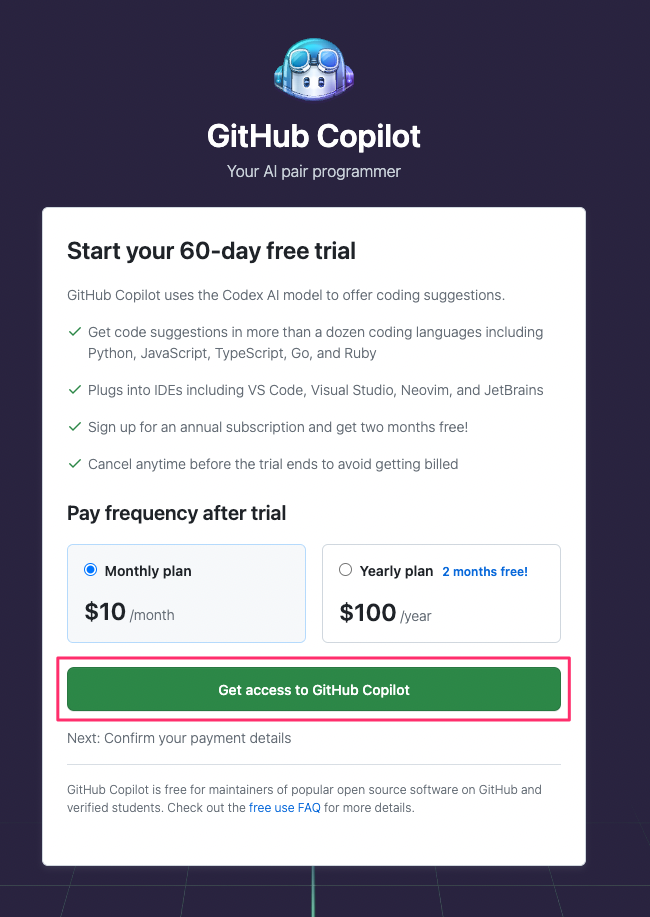 |
この際、Blockの設定(前述のライセンス問題対応)と、
チェックを外す(前述のセキュリティ問題対応)のをお忘れなく。
(※ビジネスライセンスだとこの設定はなく、常に学習には使われない)
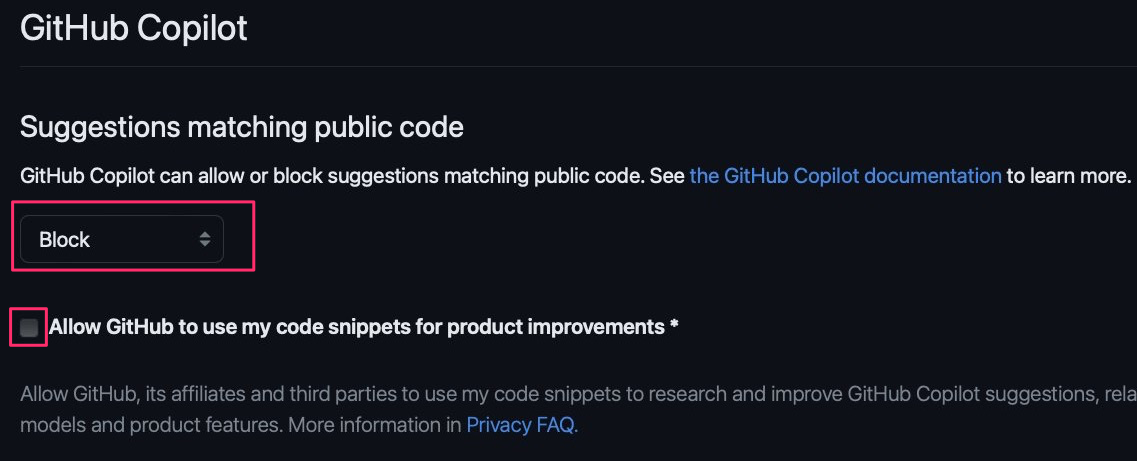 |
次にRider側の設定ですが、上部メニューのPreferencesからウィンドウを開き、
 |
PluginsタブからGitHub Copilotをインストールし、エディタを再起動します。
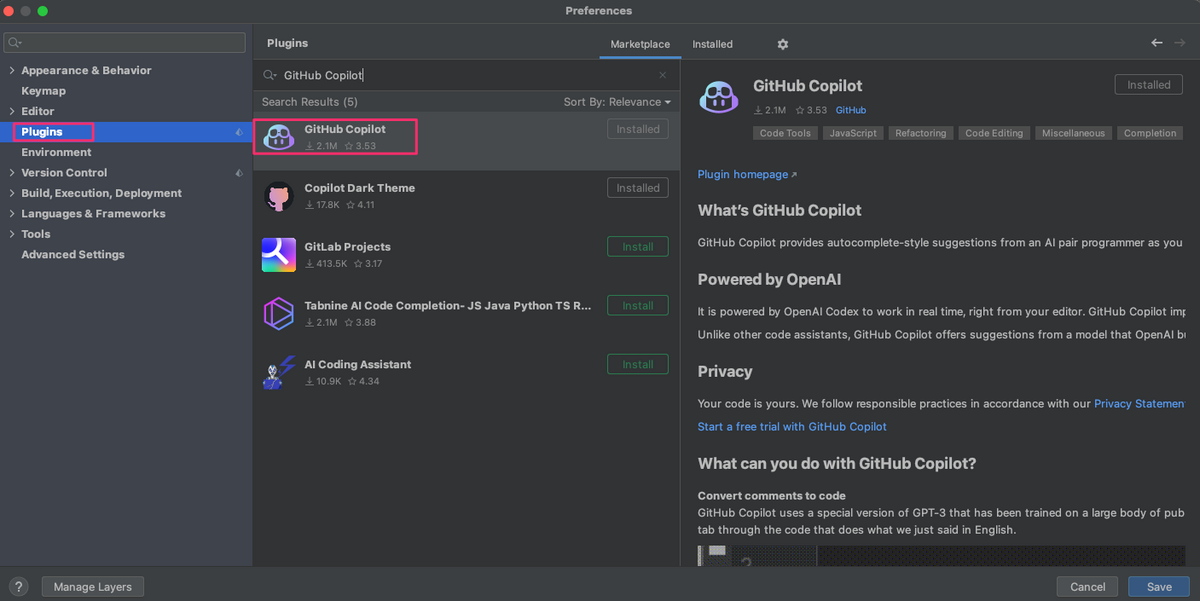 |
すると上部メニューのTools/GitHub Coppilotという項目が出るのでそこからログインするだけ。
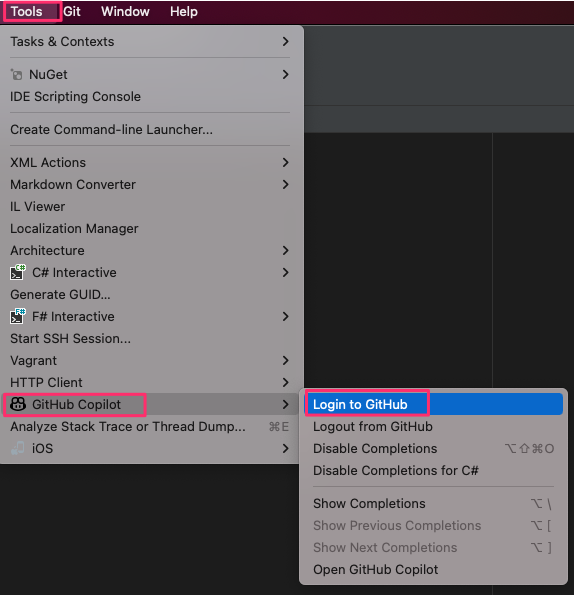 |
使い方、どんな時に便利か
GitHub Copilotの導入が済むとコードやコメントの候補が提示されるようになり、
タブキーを押すことでそのまま記述出来ます。(Option(Alt) + ] or [ で他の候補を表示する事も可能)
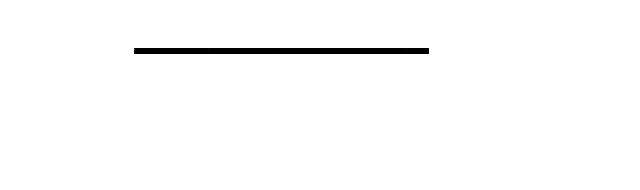 |
基本的な使い方としては先に変数やメソッドのコメントを書き、
その内容にあったプログラムをGitHub Copilotで書いてもらう感じです。
 |
プロジェクト内の他のコードやコメントも考慮してくれるので、
かなり精度の高い(=そのまま使える)コードを提示してくれますし、
場合によってはコメントすら予測して書いてくれる事もあります。
 |
他にも「UniTaskで0.1秒待つのってどうやるんだっけな〜」
みたいに地味覚えていない、いつもは検索して書き方を調べるような事をパッと書いてくれたり、
 |
「こういう事が書きたいんでしょ?」と言わんばかりに
書きたかったコードを予測して続きを提示してくれたりするのも最高です。
 |
という具合にとにかく色々な所で手助けをしてくれて圧倒的に効率が上がるので、
正直使わないという選択肢はないぐらいだと思います。
参考
![(:3[kanのメモ帳]](https://cdn-ak.f.st-hatena.com/images/fotolife/k/kan_kikuchi/20190121/20190121175647.png)

